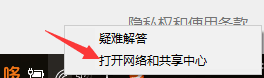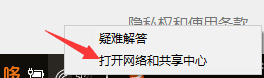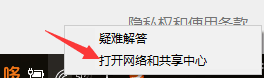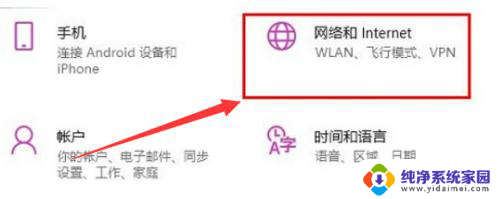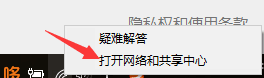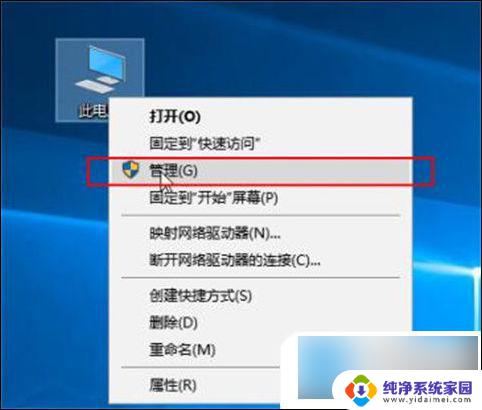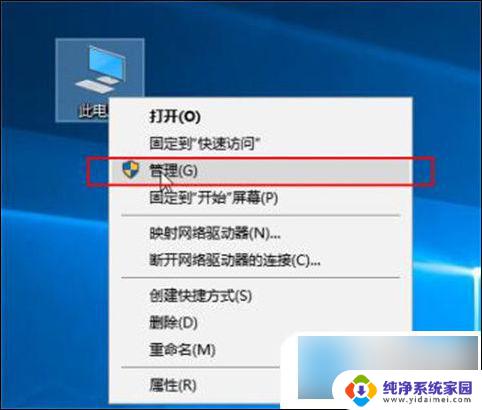电脑wifi连接上但是不能上网怎么回事windows10 win10无法连接wifi但可以上网的解决方法
更新时间:2023-11-08 11:37:34作者:yang
电脑wifi连接上但是不能上网怎么回事windows10,在如今的数字时代,电脑和互联网已经成为了我们生活中不可或缺的一部分,偶尔我们可能会遇到一些令人困扰的问题,比如电脑连接上了WiFi却无法上网的情况。尤其是在使用Windows 10操作系统的时候,这种问题似乎更加普遍。为什么会出现这种情况呢?我们又该如何解决呢?本文将会探讨这个问题,并给出相应的解决方法。
具体方法:
1.打开网络和共享界面,在右下角wifi图标处右键。
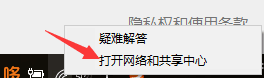
2.点击你的wifi名称,如图。
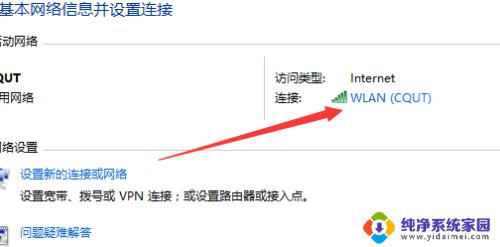
3.点击属性
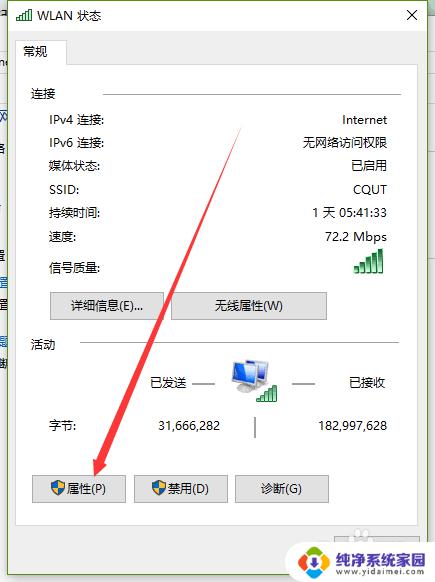
4.选择到IPV4处,点击属性
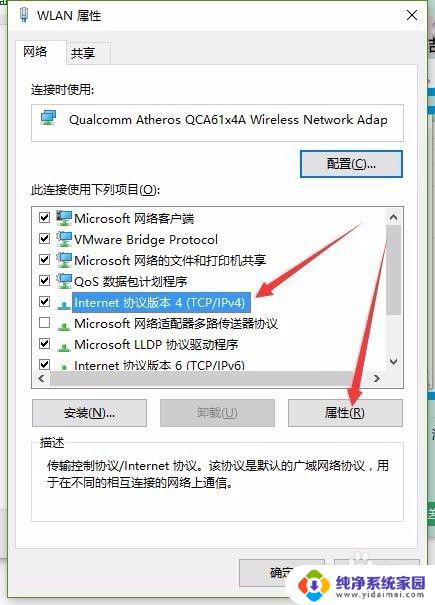
5.如图,把2个箭头所指的改为自动获取。保存退出。试试看看能否连上。
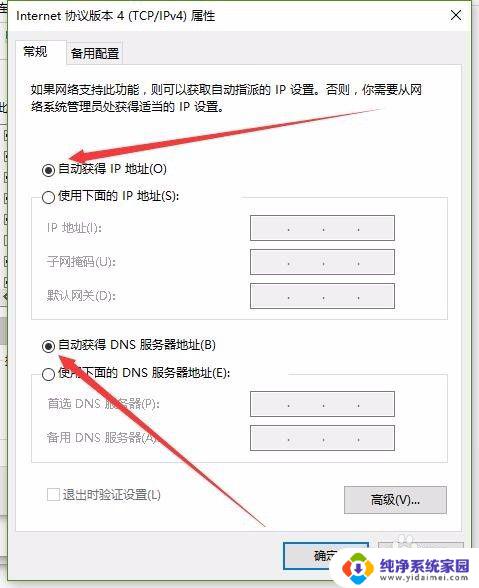
以上就是电脑wifi连接上但是不能上网怎么回事windows10的全部内容,如果你遇到了这种情况,可以按照以上步骤进行解决,操作简单快速,一步到位。